Der PS4 DualShock (DS4) – Controller ist der premier-gamepad für PC-Gamer. Das zusätzliche Gewicht über der DualShock 3 bietet einen kräftigeren, stärkeren Griff. Es wirbt auch verbesserte analog-sticks und Trigger zu seinem Vorgänger.
Einige Verbraucher und Spieler da draußen wissen gar nicht, dass die Wiedergabe von PC-Spiele mit einem PS4-controller ist auch möglich. Also, die Fähigkeit, die Dinge so einzurichten, wird wahrscheinlich scheint ein wenig Fremd im Konzept. Vor allem, wie wir sehen werden müssen, verwenden Sie ein Drittanbieter-Programm wie DS4 Windows.

Zum Glück, die Verbindung zwischen DualShock 4 und PC ist leicht gemacht durch Konzept-Kompatibilität, das Recht portables Programm, und einen USB-Anschluss. Also, wenn du bist einer von denen, dass wurde in der Dunkelheit über PC-gaming mit PS4 DualShock 4 Controller, dieser Artikel über DS4 Windows-layout alle details.
DS4 Windows: Verwenden Sie Ihre PS4 DualShock 4 Controller Auf Ihrem PC
Das button-layout auf einem PS4 DualShock 4 Controller macht es eine fantastische Wahl für ein PC-gamepad, da die meisten controller-basierten PC-Spiele erfordern ein ähnliches setup. Einer der analog-sticks können auch als Doppel -, eine Maus-Eingabe, wenn nötig.
Die PS4 ist nicht einmal erforderlich, um diese abziehen. Alles, was Sie wirklich brauchen, ist eine separat gekaufte PS4 DualShock 4 Controller, die Windows-PC mit dem Sie Ihre Spiele auf, und die Verbindung mit USB-Kabel, das zusammen mit dem DS4 für Windows.

Bluetooth ist auch mit dem DS4 so lange, wie entweder dein PC hat eine eingebaute Bluetooth-Technologie oder mit dem Kauf eines separateYou können auch den PS4 controller kabellos mit Ihrem PC über Bluetooth. Sie benötigen entweder einen PC, der hat Bluetooth integriert (wie viele moderne laptops zu tun), oder kaufen Sie einen separaten Bluetooth-Dongle für den PC.
Wie Die PS4 Controller Am PC

Wir bereits erwähnt, dass wir ‘ ll werden mithilfe von Drittanbieter-software zu ermöglichen, die Nutzung unserer DS4 für Windows. Für diese Artikel sind besonders die, die wir gewählt haben DS4 Windows. Diese insbesondere software-Narren Ihrem PC zu glauben, man habe es angeschlossen und Windows unterstützt Xbox 360-Controller.
- Offensichtlich, es sei denn, Sie haben dies bereits getan haben, müssen Sie das Programm herunterladen.
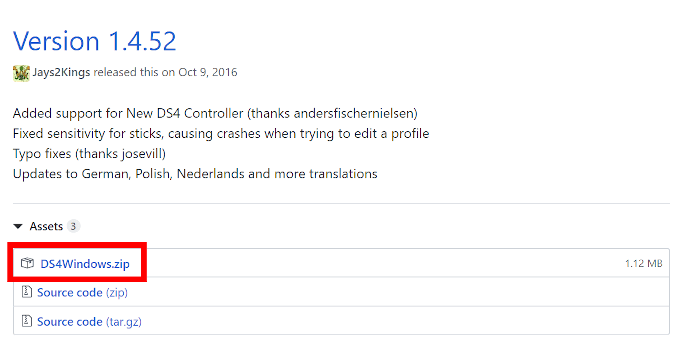
- Als Nächstes werden Sie wollen, Installieren DS4 für Windows auf Ihrem PC. Suchen Sie das kürzlich heruntergeladene Zip-Datei, wo Sie hatte es heruntergeladen, der rechten Maustaste darauf, und wählen Sie Alle Extrahieren…
- Dafür benötigen Sie eine Extraktion Programm wie 7zip oder WinZip.
- Extrahieren Sie alle Inhalte entweder in den gleichen Ordner oder in einem neuen. So lange, wie Sie wissen, wo es ist, können Sie es speichern, wo Sie möchten.
- Sobald die Extraktion abgeschlossen ist, sollten Sie zwei Dateien: DS4Updater.exe und DS4Windows.exe.

- DS4Updater.exe halten Sie das Programm aktualisiert, um sicherzustellen, es funktioniert mit den neuesten Treibern.
- DS4Windows.exe das Programm, das Sie verwenden werden, zu ermöglichen, ein DS4 auf Windows 10.
- Doppelklicken Sie auf die DS4Windows.exe um das Programm zu starten und beginnen Sie die setup-Prozedur.
- Sie müssen wählen, wo Sie wollen DS4 Windows-Einstellungen und-Profilen auf Ihrem PC zu speichern. Die Allgemeine Faustregel ist, zu gehen mit der Standard-option von Appdata.
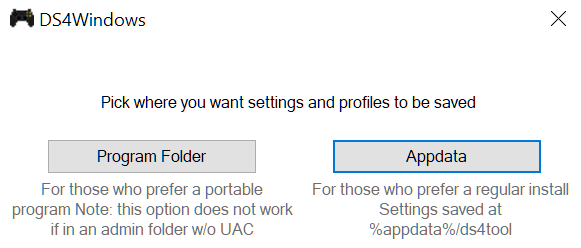
- Im nächsten Fenster müssen Sie installieren die Treiber für den DS4 unter Windows verwenden.
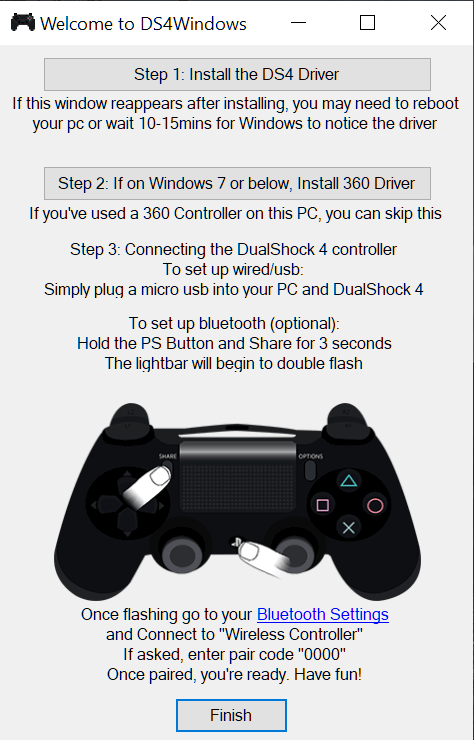
- Klicken Sie auf Schritt 1: Installieren Sie die DS4-Treiber.
- Windows 8+ wird in Ordnung sein mit nur einem DS4-Treiber-installation. Für Benutzer von Windows 7, müssen Sie auch klicken Sie auf Schritt 2: Installieren Sie 360 Treiber.
- Sie können jetzt eine Verbindung mit Ihrem PS4 DualShock 4 Controller mit dem PC entweder per USB Kabel oder Bluetooth.
- Wir empfehlen, beginnend mit dem USB-Kabel, WLAN in fast jeder situation können Sie finnicky.
- In Windows 10 werden Sie sehen, ein pop-up-Feld angezeigt, so dass Sie wissen, dass es die Einrichtung “wireless controller”.
- Ein microUSB Kabel hat, sollte mit der PS4 DualShock 4 Controller. Wenn Sie fehlen, jede microUSB-Kabel tun wird. Die Chancen sind, dass, wenn Sie ein modernes smartphone, auch er verwendet ein Micro-USB-Ladekabel, die Sie tauschen können, in eine Prise.
- Nach dem Anschluss, sollte Windows erkennt das neue Gerät. Drücken Sie die PS-Taste auf Ihrem PS4 DualShock 4 Controller zu verwenden.

Bluetooth-Verbindung
- Zum aktivieren der Bluetooth-Verbindung, stellen Sie sicher, dass der Bluetooth-Dongle schon eingesteckt in einen der USB-ports an Ihrem PC oder laptop. Es ist auch empfehlenswert, diesen Schritt zu tun nach dem einrichten DS4 Windows auf Ihrem PC.
- Die meisten neueren laptops haben bereits Bluetooth-2+ – Funktionen built-in so einem dongle kann nicht notwendig sein.
- Paar ist der PS4-Controller mit Bluetooth, drücken und halten Sie die PS-Taste und den Share-Taste für etwa drei Sekunden. Dies sollte genug Zeit, um die lightbar an der Oberseite des Controllers blinkt.
- Öffnen Sie die Bluetooth Einstellungen auf Ihrem PC.
- Sie können dies entweder über das Action-Center oder Einstellungen.
- Suchen Sie für die Wireless-Controller und klicken Sie darauf.
- Wenn aufgefordert, geben Sie ein paar-code, geben Sie 0000 ein, als man es eigentlich nicht gibt.
- Beginnen Sie Ihren wireless-Abenteuer mit einem PS4 DualShock 4 Controller auf Ihrem PC.

